Implémenter la qualité de service (QoS)
La qualité de service (QoS) dans Microsoft Teams permet au trafic réseau en temps réel qui est sensible aux retards réseau (par exemple, les flux vocaux ou vidéo) de « couper en ligne » devant le trafic moins sensible (par exemple, le téléchargement d’une nouvelle application, où une seconde supplémentaire à télécharger n’est pas très importante).
QoS permet de gérer plus efficacement les ressources dont vous disposez au lieu d’ajouter de la bande passante. Sans une certaine forme de QoS, vous pouvez voir les problèmes de qualité suivants dans la voix et la vidéo :
Gigue - Paquets multimédias arrivant à des vitesses différentes, ce qui peut entraîner des mots ou des syllabes manquants dans les appels.
Perte de paquets - Paquets supprimés, ce qui peut également entraîner une qualité vocale inférieure et une compréhension vocale difficile.
Temps d’aller-retour différé (RTT) : les paquets multimédias prennent beaucoup de temps pour atteindre leurs destinations. Les retards notables entre deux parties dans une conversation amènent les utilisateurs à parler entre elles.
Lorsque le trafic réseau entre dans un routeur, le trafic est placé dans une file d’attente. Sans configurer la stratégie QoS, il n’y a qu’une seule file d’attente. Toutes les données sont traitées comme des données de premier, premier sorti avec la même priorité. Cela signifie que le trafic vocal (qui est sensible aux retards) peut rester bloqué derrière le trafic.
Lorsque vous implémentez QoS, vous définissez plusieurs files d’attente à l’aide de l’une des fonctionnalités de gestion de la congestion. Une analogie simple est que QoS crée des « couloirs de covoiturage » virtuels dans votre réseau de données afin que certains types de données ne rencontrent jamais ou rarement de retard. Une fois que vous avez créé ces couloirs, vous pouvez ajuster leur taille relative et gérer beaucoup plus efficacement la bande passante de connexion dont vous disposez, tout en offrant des expériences professionnelles aux utilisateurs de votre organisation.
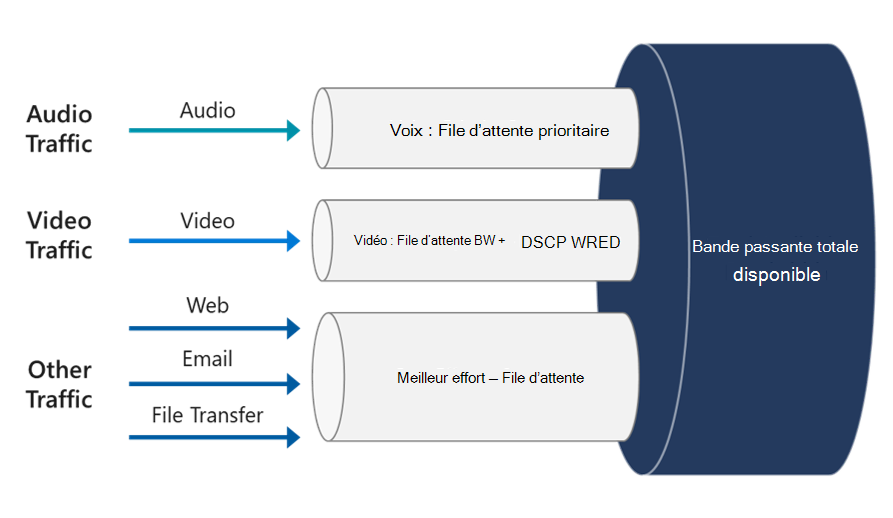
Mettre en œuvre la qualité de service (QoS)
À un niveau élevé, procédez comme suit pour implémenter QoS :
Vérifiez si votre réseau est prêt pour QoS.
Sélectionner la méthode d’implémentation QoS souhaitée
Choisissez les plages de ports initiales pour chaque type de média.
Implémentez les paramètres QoS sur les clients, les routeurs et dans le Centre d’administration Teams.
Validez l’implémentation de QoS en analysant le trafic Teams sur le réseau.
Vérifier si un réseau est prêt pour QoS
Pour fournir QoS, les périphériques réseau doivent avoir un moyen de classer le trafic et doivent être en mesure de distinguer la voix ou la vidéo d’un autre trafic réseau. Si un réseau d’organisations n’est pas géré et ne prend pas en charge QoS, il peut être nécessaire de remplacer les périphériques réseau du réseau existant par des appareils gérés compatibles QoS.
Considérations relatives au VPN
QoS fonctionne uniquement comme prévu lorsqu’il est implémenté sur tous les liens entre les appelants. Si vous utilisez QoS sur un réseau interne et qu’un utilisateur se connecte à partir d’un emplacement distant, vous pouvez uniquement hiérarchiser au sein de votre réseau géré interne. Bien que les emplacements distants puissent recevoir une connexion managée en implémentant un réseau privé virtuel (VPN), un VPN ajoute par nature une surcharge de paquets et crée des retards dans le trafic en temps réel. Nous vous recommandons d’éviter d’exécuter le trafic de communication en temps réel sur un VPN.
Dans une organisation mondiale avec des liens managés qui couvrent des continents, nous recommandons vivement QoS, car la bande passante pour ces liens est limitée par rapport au réseau local.
Sélectionner une méthode d’implémentation QoS
Il existe différentes méthodes pour implémenter QoS en fonction de différentes situations :
Listes de contrôle d’accès (ACL)(ACL) : vous pouvez implémenter QoS via un balisage basé sur un port, à l’aide de listes de Access Control (ACL) sur vos routeurs réseau. Balisage basé sur les ports est la méthode la plus fiable, car elle fonctionne de manière universelle sur toutes les plateformes, comme les environnements Windows et Mac mixtes, et constitue la méthode la plus simple à implémenter.
Le routeur de votre réseau examine un paquet entrant. Si le paquet est arrivé à l’aide d’un port ou d’une plage de ports donné, il l’identifie comme un certain type de média et le place dans la file d’attente pour ce type, en ajoutant un marqueur de point de code de services différenciés prédéterminé (DSCP) à l’en-tête de paquet IP afin que d’autres appareils puissent reconnaître son type de trafic et le hiérarchiser dans leur file d’attente.
Objet de stratégie de groupe (GPO) : vous pouvez également implémenter QoS à l’aide d’un objet stratégie de groupe (GPO) pour diriger les appareils clients vers l’insertion d’un marqueur DSCP dans les en-têtes de paquets IP qui l’identifient comme un type particulier de trafic, tel que la voix. Les routeurs et autres périphériques réseau peuvent être configurés pour le reconnaître et placer le trafic dans une file d’attente distincte de priorité plus élevée. Ce scénario fonctionne uniquement pour les clients Windows joints à un domaine. Par conséquent, dans le cas où un appareil n’est pas un client Windows joint à un domaine, il ne sera pas activé pour le balisage DSCP.
Les clients tels que macOS ont des balises codées en dur et balisent toujours le trafic. Dans ce cas, le contrôle du marquage DSCP via l’objet de stratégie de groupe garantit que tous les ordinateurs joints à un domaine reçoivent les mêmes paramètres et qu’ils ne peuvent être gérés que par l’administrateur désigné. Les clients qui peuvent utiliser un objet de stratégie de groupe sont marqués sur l’appareil d’origine. Les périphériques réseau configurés peuvent reconnaître le flux en temps réel par le code DSCP et lui donner une priorité appropriée.
Listes de contrôle d’accès (ACL) et objet stratégie de groupe (GPO) combinés : dans la mesure du possible, utilisez une combinaison de marquages DSCP au point de terminaison et de listes de contrôle d’accès basées sur des ports sur les routeurs. L’utilisation d’un objet stratégie de groupe pour intercepter la plupart des clients et l’utilisation du balisage DSCP basé sur un port garantit que les clients mobiles, Mac et d’autres clients bénéficient toujours d’un traitement QoS.
L’étape de configuration la plus importante dans Teams est la classification et le marquage des paquets. Pour que la qualité de service de bout en bout réussisse, vous devez également aligner soigneusement la configuration des applications avec la configuration réseau sous-jacente.
Choisir les plages de ports initiales pour chaque type de média
La valeur DSCP indique au réseau configuré correspondant la priorité à accorder à un paquet ou à un flux, que la marque DSCP soit affectée par les clients ou le réseau lui-même, en fonction des paramètres de la liste de contrôle d’accès. Chaque charge de travail multimédia obtient sa propre valeur DSCP unique (d’autres services peuvent permettre aux charges de travail de partager un marquage DSCP, ce n’est pas le cas de Teams) et une plage de ports définie et distincte utilisée pour chaque type de média.
Le tableau suivant présente les marquages DSCP requis et les plages de ports multimédias correspondantes suggérées utilisées par Teams et ExpressRoute.
| Type de trafic multimédia | Plage de ports source du client | Protocol (Protocole) | Valeur DSCP | Classe DSCP |
|---|---|---|---|---|
| Audio | Entre 50 000 et 50 019 | TCP/UDP | 46 | Acheminement accéléré (EF) |
| Vidéo | 50 020–50 039 | TCP/UDP | 34 | Acheminement assuré (AF41) |
| Partage d’application/d'écran | 50 040–50 059 | TCP/UDP | 18 | Transfert garanti (AF21) |
Implémenter QoS dans le Centre d’administration Teams
Les administrateurs Teams peuvent activer et désactiver QoS dans le Centre d’administration Teams pour un client et configurer la plage de ports pour chaque type de trafic multimédia en temps réel. Bien que les plages de ports puissent être ajustées, les marquages DSCP ne peuvent pas être modifiés. Implémentez vos paramètres requis dans le Centre d’administration Teams, suivis de Réunions > Paramètres de réunion dans la zone Réseau.
Si vous sélectionnez Utiliser automatiquement les ports disponibles, les ports disponibles entre 1024 et 65535 sont utilisés. Utilisez cette option uniquement lorsque la Qualité de service n’est pas mise en œuvre. La sélection d’une plage de ports trop réduite entraîne des appels rejetés et une qualité d’appel médiocre. Les valeurs par défaut doivent être utilisées au minimum.
Notes
L'activation de la fonctionnalité Insérer des marqueurs de Qualité de service (QoS) pour le trafic média en temps réel permet également de communiquer avec le Relais de transport avec les ports UDP 3479 (audio), 3480 (vidéo) et 3481 (partage).
Valider l’implémentation de QoS
Pour que la QoS soit effective, la valeur DSCP définie par l’objet stratégie de groupe doit être présente aux deux extrémités d’un appel. En analysant le trafic généré par le client Teams, vous pouvez vérifier si la valeur DSCP n’a pas changé ou a été supprimée lorsque le trafic de charge de travail Teams transite par le réseau. Il est également recommandé d’utiliser le tableau de bord Analyse des appels et Qualité des appels pour évaluer vos modifications.